只有你按照微软的操作指引一步一步来你才能明白什么叫云端服务。我在发布会刚结束时还以为是网页版的Office,后来发现完全不是那么回事,你必须用自己的Live ID登陆后,系统会每次根据你账号中存储的余额和订阅方式给你生成一个独立的安装文件,400k左右,所以目前还不能离线安装。所以借助O365,你想用什么软件,第一次打开的时候,系统会联网下载相关组件并激活,你可以按月甚至按天续费,一旦到期,就打不开本地的程序了。每次使用本地程序都必须联网检查激活状态。我不禁想到中国众多用户将会怒吼:坑爹啊这是!!!
链接:Office 15预览版不提供本地安装包 Web安装链接
话不多说,跟我一起来看如何安装使用Office 15:
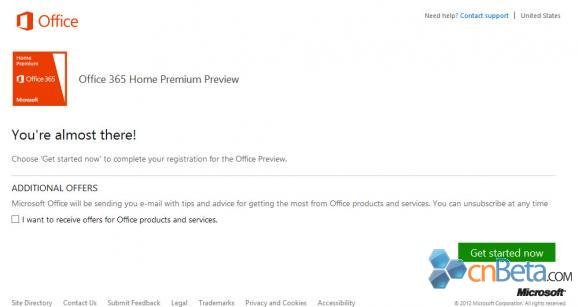
第一步,在 http://www.office.com/preview 登录你的Live ID。别说你没有,否则Windows都没法用……
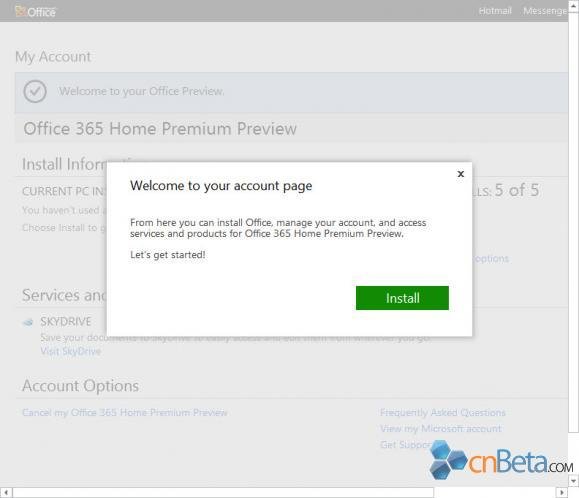
在登陆后查看你的账户余额,你申请了什么类型的付费套餐。
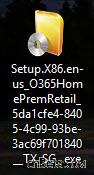
我也想给大家提取安装程序,可惜每一个人得到的在线安装包都是不一样的!
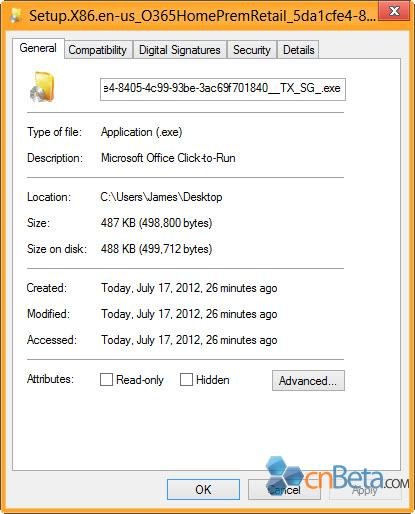
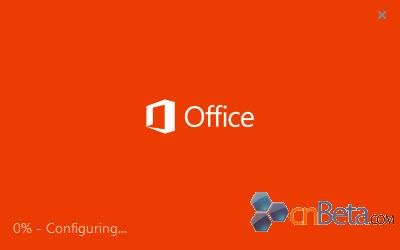 _ueditor_page_break_tag_
_ueditor_page_break_tag_
开始了:
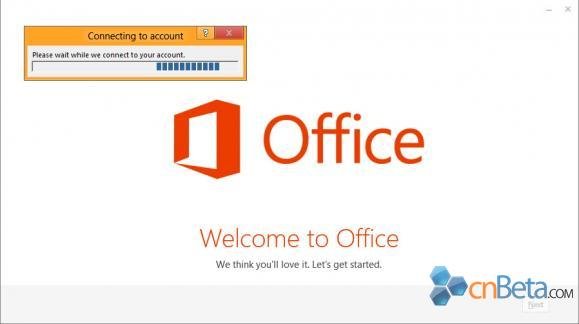
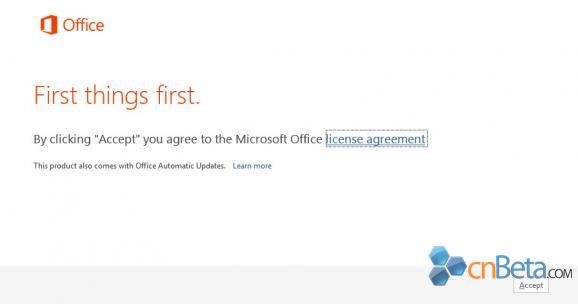
当你接受协议的同时,你允许微软自动更新Office。

接下来系统会播放一段动画,这段动画我有,一会给大家找一下:
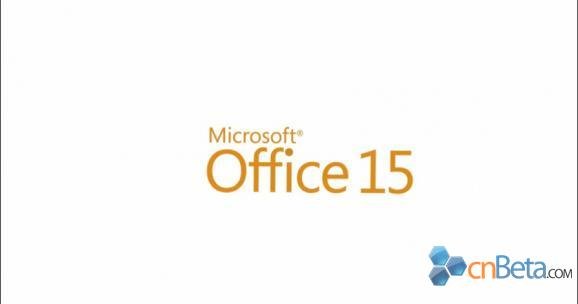
结尾是蛋疼的Office 15。说好的2013呢?
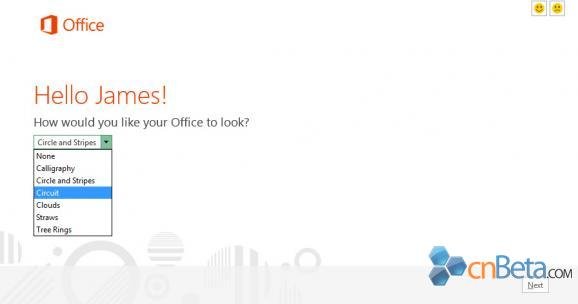
Office 15支持简单的换肤功能,并且注意每一步操作你都可以按笑脸或者哭脸反馈,因为这个是测试版。
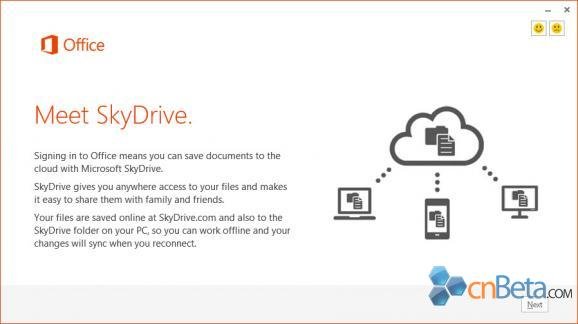 _ueditor_page_break_tag_
_ueditor_page_break_tag_
介绍SkyDrive
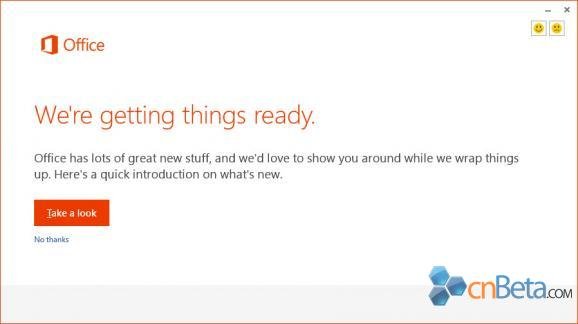
到这一步的时候你还没搞明白安装进度条在哪儿,已经可以开始使用Office了。点击“Take a look”将会立即启动Powerpoint。
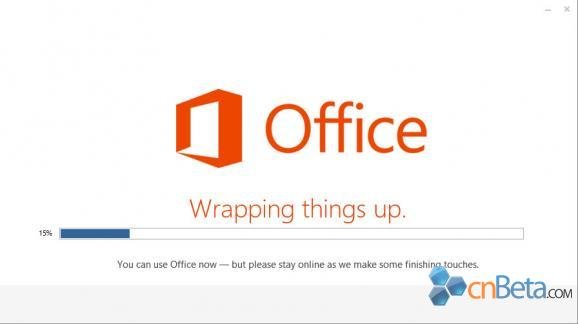
是的,安装仍在后台进行,但前台已经可以打开程序了。其他的组件还在网上下载之中。
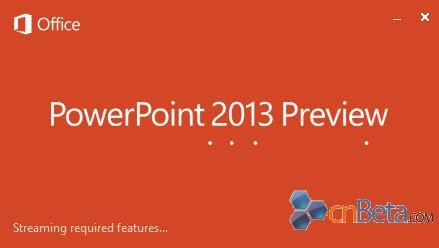
启动画面显示正在从网上下载必要的功能。
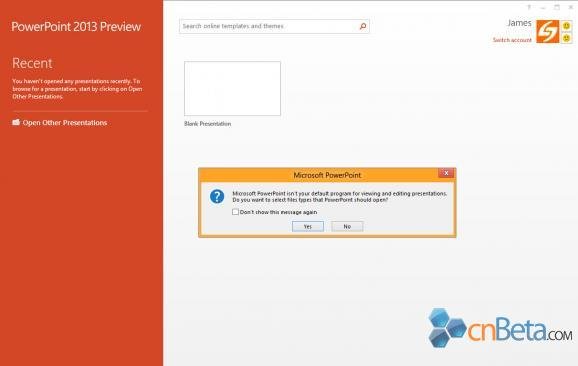
打开了!因为我装了WPS所以提示我设为默认程序
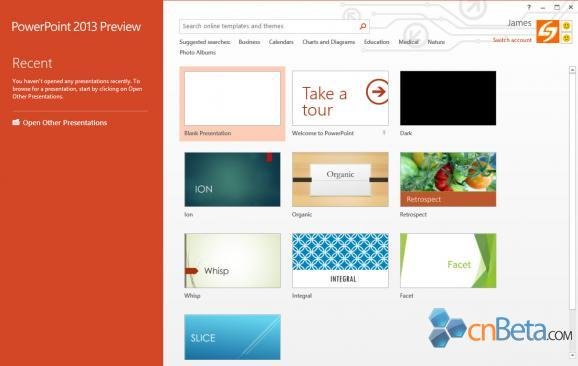
新建文档模版
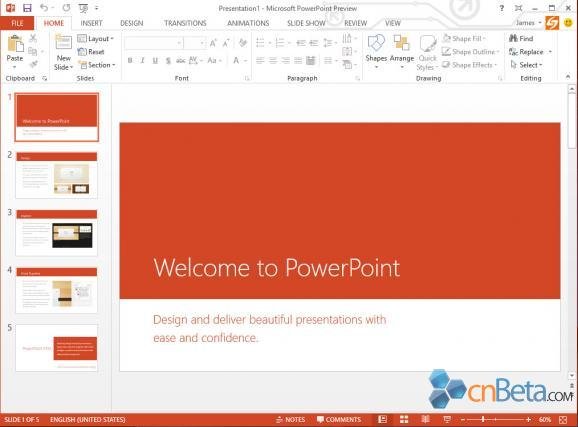
主界面。至此安装全部完成!
重复安装地址:http://www.office.com/preview
cnBeta In-House






